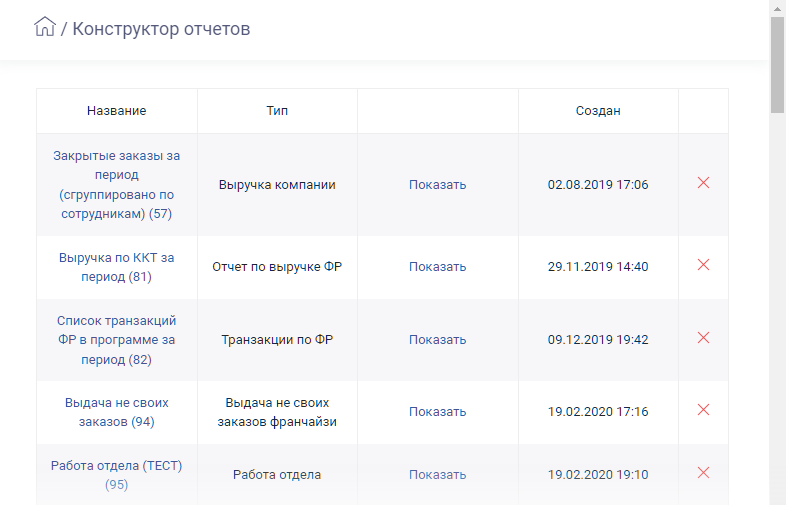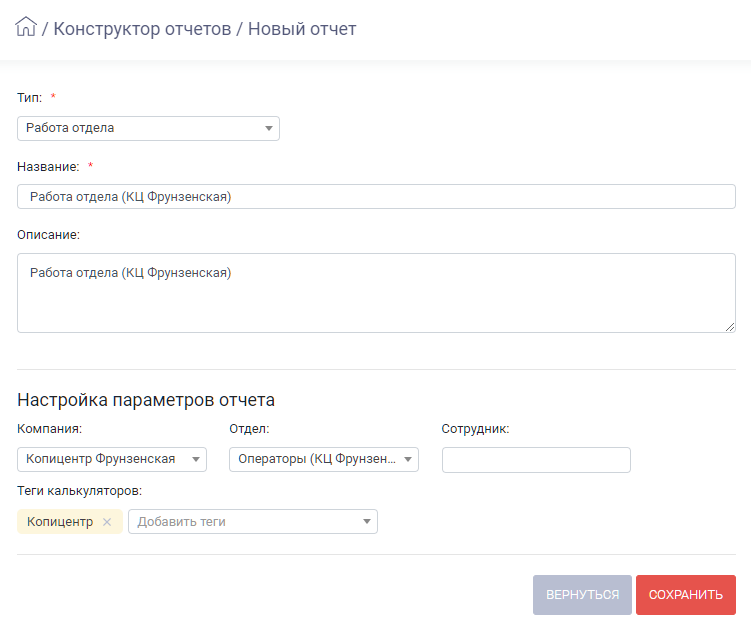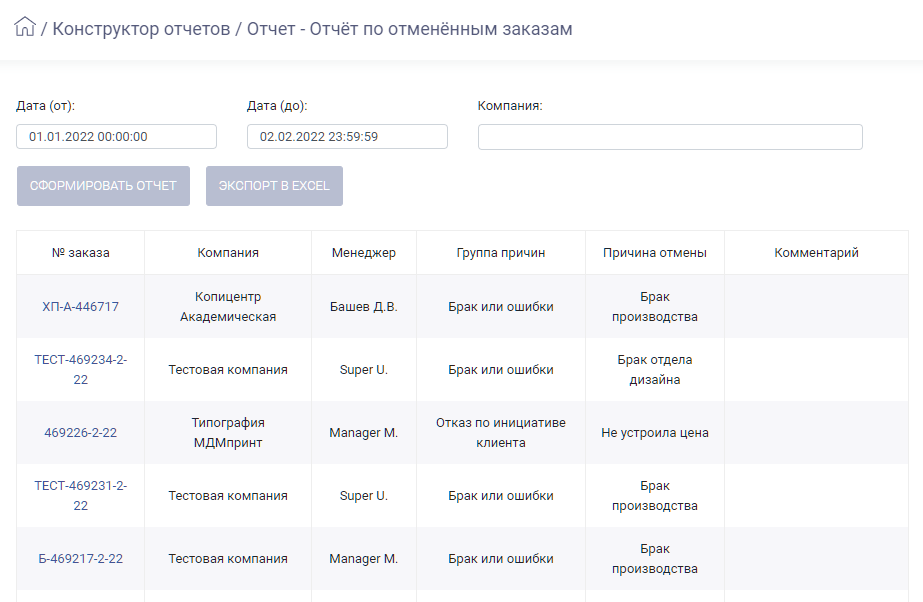Выберите пункт меню Настройки > Отчеты для перехода в раздел Отчеты.
Раздел предназначен для:
- просмотра списка отчетов;
- добавления новых отчетов;
- редактирования отчетов;
- формирования отчетов.
При переходе в раздел отображается таблица, которая содержит:
- наименование отчета в виде ссылки для перехода к настройкам отчета;
- тип отчета - указывается при создании отчета;
- кнопка Показать в виде ссылки для перехода к странице формирования отчета;
- дата создания отчета;
- кнопка удаления отчета.
Создание отчета
Для создания отчета пролистайте страницу вниз и нажмите [Создать]. В результате отобразится страница создания нового отчета.
Заполните поля:
- Тип - тип отчета. От выбранного типа зависят внутренние настройки отчета. Также для некоторых типов доступны дополнительные поля;
- Название - произвольное название отчета;
- Описание - произвольное описание отчета. Отображается при просмотре списка отчетов в личном кабинете.
При заполнении дополнительных полей с возможностью выбора нескольких значений, следует учитывать следующее:
Если вы выберете одно или несколько значений, то при формировании отчета поле будет заполнено выбранными значениями и не будет доступно для редактирования.
Если вы оставите поле пустым, то при настройке отчета пользователь сможет выбрать любое значение из списка, либо оставить поле пустым - в этом случае отчет будет сформирован по всем значениям поля.
После заполнения всех полей нажмите [Сохранить].
Формирование отчета
Для формирования отчета вернитесь к списку отчетов, выберите нужный отчет и нажмите Показать. В результате отобразится страница формирования отчета.
Набор полей для заполнения зависит от типа отчета и настроек.
После заполнения полей нажмите [Сформировать отчет].
Для экспорта отчета в файл формата EXCEL нажмите [Экспорт в EXCEL].
Удаление отчета
Для удаления отчета вернитесь к списку отчетов, выберите нужный отчет и нажмите . В результате отчет будет удален.
Отчет удаляется без предварительного предупреждающего сообщения!
Предоставление доступа к отчету
Для того, чтобы пользователь мог сформировать отчет, необходимо предоставить доступ к отчету.
Для этого перейдите в раздел Пользователи, откройте карточку нужного пользователя и перейдите на вкладку Права.
Далее разверните раздел 18.2 "Д
Выберите пункт меню Настройки > Отчеты для перехода в раздел Отчеты.
Раздел предназначен для:
- просмотра списка отчетов;
- добавления новых отчетов;
- редактирования отчетов;
- формирования отчетов.
При переходе в раздел отображается таблица, которое содержит:
- наименование отчета в виде ссылки для перехода к настройкам отчета;
- тип отчета - указывается при создании отчета;
- кнопка Показать в виде ссылки для перехода к странице формирования отчета;
- дата создания отчета;
- кнопка удаления отчета.
Создание отчета
Для создания отчета пролистайте страницу вниз и нажмите [Создать]. В результате отобразится страница создания нового отчета.
Заполните поля:
- Тип - тип отчета. От выбранного типа зависят внутренние настройки отчета. Также для некоторых типов доступны дополнительные поля;
- Название - произвольное название отчета;
- Описание - произвольное описание отчета. Отображается при просмотре списка отчетов в личном кабинете.
При заполнении дополнительных полей с возможностью выбора нескольких значений, следует учитывать следующее:
Если вы выберете одно или несколько значений, то при формировании отчета поле будет заполнено выбранными значениями и не будет доступно для редактирования.
Если вы оставите поле пустым, то при настройке отчета пользователь сможет выбрать любое значение из списка либо оставить поле пустым - в этом случае отчет будет сформирован по всем значениям поля.
После заполнения всех полей нажмите [Сохранить].
Формирование отчета
Для формирования отчета вернитесь к списку отчетов, выберите нужный отчет и нажмите Показать. В результате отобразится страница формирования отчета.
Набор полей для заполнения зависит от типа отчета и настроек.
После заполнения полей нажмите [Сформировать отчет].
Для экспорта отчета в файл формата EXCEL нажмите [Экспорт в EXCEL].
Удаление отчета
Для удаления отчета вернитесь к списку отчетов, выберите нужный отчет и нажмите . В результате отчет будет удален.
Отчет удаляется без предварительного предупреждающего сообщения!
Предоставление доступа к отчету
Для того, чтобы пользователь мог сформировать отчет, необходимо предоставить доступ к отчету.
Для этого перейдите в раздел Пользователи, откройте карточку нужного пользователя и перейдите на вкладку Права.
Далее разверните раздел 18.2 "Д